win7独显在哪里开 win7电脑独显怎么开启运行
现阶段,很多用户入手的微软win7电脑中都是安装独显和核显来运行,这样能够有效保证程序的流畅运行,当用户想要在win7电脑上运行一些大型的网络游戏时,可以选择开启独显来提高电脑的性能,可是win7独显在哪里开呢?接下来小编就来告诉大家win7电脑独显开启运行设置方法。
推荐下载:win7原装旗舰版
具体方法:
1、n卡切换:
在电脑桌面空白处,点击鼠标右键,然后在弹出的对话框中,点击图示位置中的“控制面板”,进入控制面板之后,选择控制面板中左上角中的“管理3D设置”。
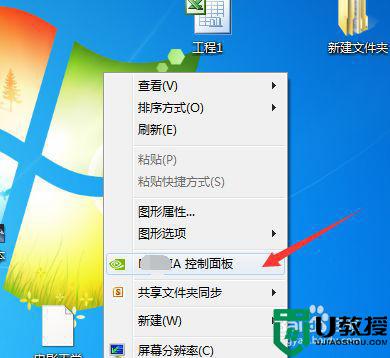
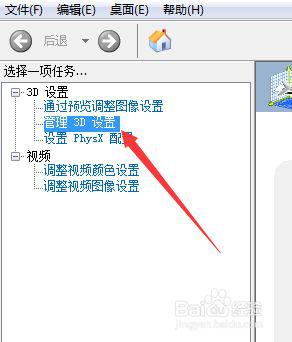
2、然后在3D设置管理中,即可选择“全局设置”或者是“程序设置”,在全局设置中,你可以直接选择高性能处理器,就代表切换为了独立显卡。
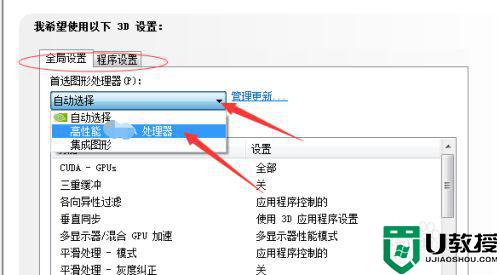
3、在“程序设置”中,你可以单独为任意一个特定的程序设置独立显卡。只需要如图所示步骤,点击图中右侧的添加。然后在弹出的应用程序路径中,找到想要添加的程序,然后设置完成之后,点击下方的“应用”即可完成独立显卡的切换。
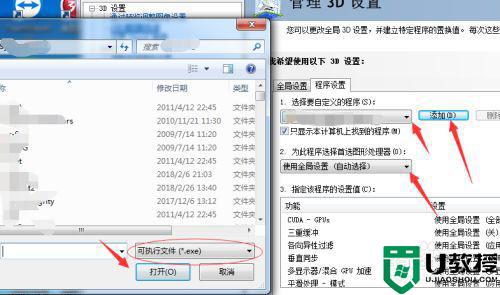
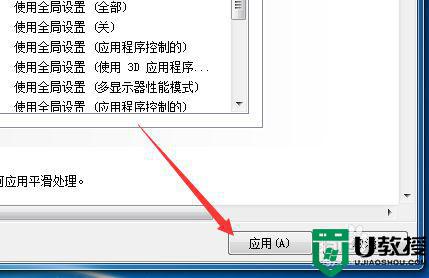
4、a卡切换:
同样是,点击你的电脑桌面空白处,然后在弹出的对话框中,选择图示位置中的 “R---设置”,进入显卡设置之后,点击下方的“首选项”。
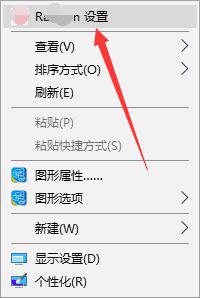
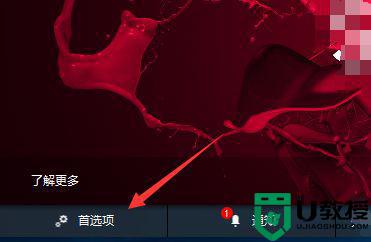
5、然后在首选项中,会有很多相关的设置,这里选择“R---更多设置”,进入显卡的更多设置中。
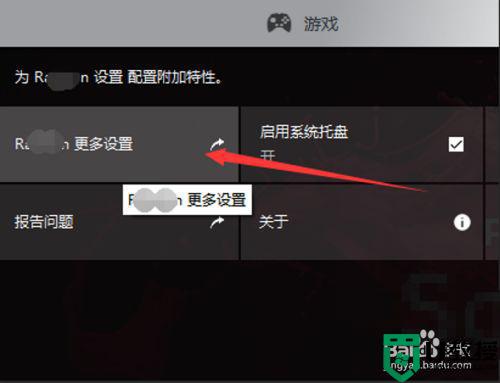
6、如图所示,只需要将设立的设置更改为“最大性能”即代表将你的显卡从集成显卡切换为独立显卡,系统会自动为你的电脑程序使用高性能显卡。
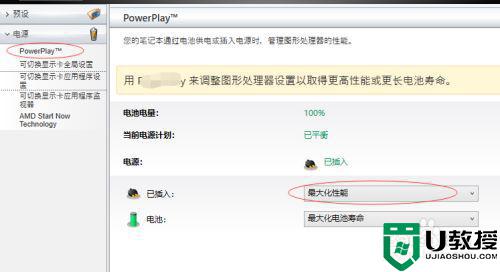
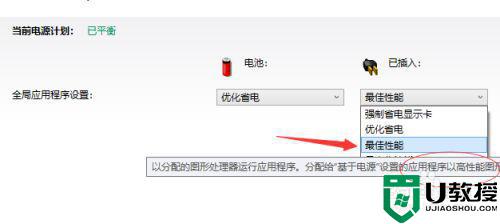
上述就是小编给大家介绍的win7电脑独显开启运行设置方法了,还有不清楚的用户就可以参考一下小编的步骤进行操作,希望能够对大家有所帮助。
win7独显在哪里开 win7电脑独显怎么开启运行相关教程
- win7独立显卡怎么开启独显 win7怎样将显卡设置为独立显卡
- win7独立显卡怎么提升性能 win7独立显卡提升性能设置方法
- win7独立显卡怎么安装驱动 win7台式电脑独立显卡如何安装驱动的
- 电脑win7蓝牙开启步骤 电脑里的蓝牙在哪里打开win7
- 开机启动项win7在哪里设置 电脑win7开机启动项怎么设置
- 如何打开win7电脑麦克风 win7电脑麦克风在哪里开启
- 蓝牙电脑在哪里打开win7 win7系统蓝牙在哪里打开
- 独立显卡win7开机没有欢迎界面解决方法
- win7开机启动设置在哪里 win7添加开机启动项怎么设置
- win7笔记本如何切换独立显卡和集成显卡
- Win11怎么用U盘安装 Win11系统U盘安装教程
- Win10如何删除登录账号 Win10删除登录账号的方法
- win7系统分区教程
- win7共享打印机用户名和密码每次都要输入怎么办
- Win7连接不上网络错误代码651
- Win7防火墙提示“错误3:系统找不到指定路径”的解决措施
win7系统教程推荐
- 1 win7电脑定时开机怎么设置 win7系统设置定时开机方法
- 2 win7玩魔兽争霸3提示内存不足解决方法
- 3 最新可用的win7专业版激活码 win7专业版永久激活码合集2022
- 4 星际争霸win7全屏设置方法 星际争霸如何全屏win7
- 5 星际争霸win7打不开怎么回事 win7星际争霸无法启动如何处理
- 6 win7电脑截屏的快捷键是什么 win7电脑怎样截屏快捷键
- 7 win7怎么更改屏幕亮度 win7改屏幕亮度设置方法
- 8 win7管理员账户被停用怎么办 win7管理员账户被停用如何解决
- 9 win7如何清理c盘空间不影响系统 win7怎么清理c盘空间而不影响正常使用
- 10 win7显示内存不足怎么解决 win7经常显示内存不足怎么办

